
 ua
ua  English
English  Español
Español  中國人
中國人  Tiếng Việt
Tiếng Việt  Deutsch
Deutsch  Português
Português  Français
Français  भारतीय
भारतीय  Türkçe
Türkçe  한국인
한국인  Italiano
Italiano  Gaeilge
Gaeilge  اردو
اردو  Indonesia
Indonesia  Polski
Polski Proxy Helper це розширення для браузера Chrome, яке дає змогу налаштувати проксі-сервер, не вдаючись до системних налаштувань проксі.
Основним функціоналом розширення Proxy Helper є:
Використання Proxy Helper дає змогу підвищити рівень конфіденційності користувача в мережі, обходити обмеження й отримувати доступ до веб-сайтів, заблокованих у певних регіонах. Крім цього, розширення може допомогти клієнтам захистити особисту інформацію і знизити ризик відстеження з боку веб-ресурсів. Proxy Helper - просте й універсальне рішення для користувачів браузера Chrome, які хочуть використовувати проксі-сервери для анонімності в мережі.
Щоб налаштувати проксі в розширенні дотримуйтесь покрокової інструкції.
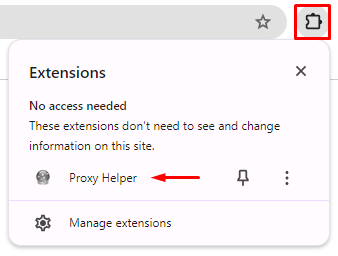
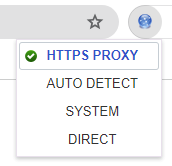
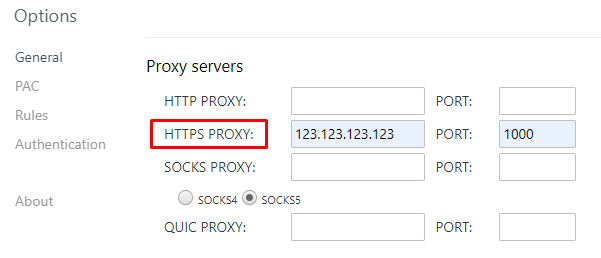
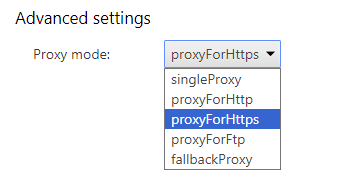
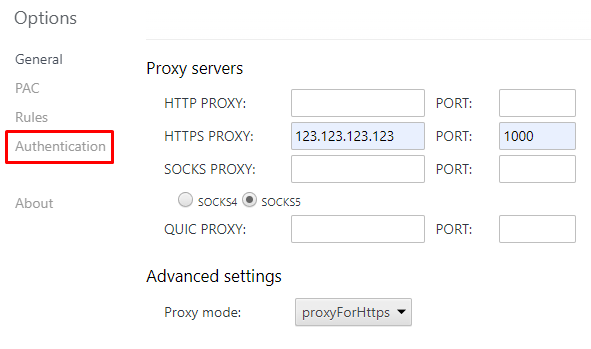
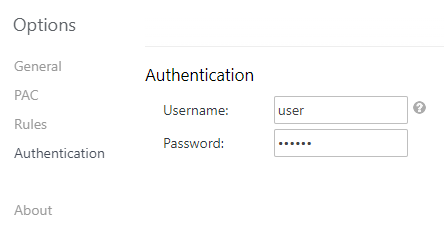
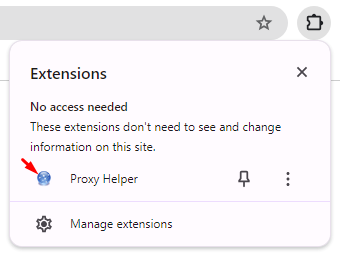
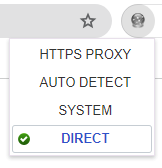
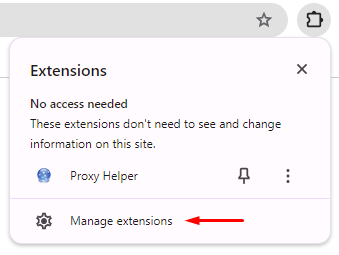
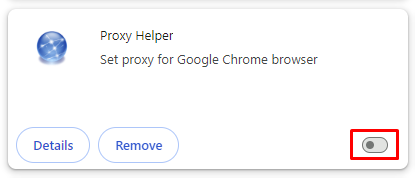
Налаштування проксі в розширенні Proxy Helper завершено, інтегрована IP-адреса дасть змогу підвищити рівень інтернет-безпеки та онлайн-приватності користувачів під час відвідування різних веб-сайтів у браузері Chrome.
Коментарі: 0